ஒரு மின்னஞ்சலை அனுப்புவதற்கு To எனும் இடத்தில் மின்னஞ்சல் முகவரியை டைப் செய்து அனுப்புவோம். அதே மின்னஞ்சலைப் பல பேருக்கு அனுப்பும் போது To பகுதியிலேயே கால் புள்ளியிட்டு (,) வேறாக்கி ஏனைய முகவரிகளை டைப் செய்து அனுப்பலாம். எனினும் ஏனைய முகவரிகளை To பகுதியில் வழங்குவதை விட Cc எனுமிடத்தில் டைப் செய்வதே பொருத்தமானதாகும். இதன் மூலம் ஒரு மின்னஞ்சலைப் பெறுபவர் தனக்கு வந்த அதே மின்னஞ்சல் வேறு எவருக்கு அனுப்பப்பட்டுள்ளது எனபதை அறிந்து கொள்ள முடியும். . அதற்கு மாறாக Bcc எனுமிடத்தில் டைப் செய்யும் மின்னஞ்சல் முகவரிகள் அந்த மின்னஞ்சல் வேறு எவருக்கு அனுப்பப்பட்டுள்ளது என்பதை அதனைப் பெறும் ஒவ்வொருவரிடமிருந்தும் மறைத்து விடும். அதாவது அந்த மின்னஞ்சலைப் பெறுபவர் அது தனக்கு மட்டுமே அனுப்பப்பட்டுளது என நினைத்துக் கொள்வார்.. அடுத்தவர்களின் முகவரிகளை அவரது மின்னஞ்சலில் காண்பிக்காது.
Cc மற்றும் Bcc. என்பவற்றிற்கிடையேயுள்ள வேறுபாடு இன்னும் உங்களுக்குப் புரியாமலிருந்தால் இதனைப் பரீட்சித்திப் பார்க்கவென ஒரு வழி இருக்கிறது. முயன்று பாருங்கள். உங்களுக்கு வந்திருக்கும் பல பேருக்கு அனுப்பப்பட்ட ஒரு மின்னஞ்சலைத் திறந்து கொள்ளுங்கள். பின்னர் அதே விண்டோவில் Reply to all பட்டனில் க்ளிக் செய்யுங்கள். அப்போது அந்த மெயில் அனுப்பப்பட்ட அத்தனை பேரினதும் மின்னஞ்சல் முகவரிகளை To பகுதியினுள் காணலாம். எனினும் அந்த மெயில் Bcc பயன்படுத்தி பல பேருக்கு அனுப்பப் பட்டிருந்தால் Reply to all க்ளிக் செய்யும்போது அந்த மின்னஞ்சலை அனுப்பியவரின் முகவரியை மட்டுமே To பகுதியில் காண்பிக்கும்.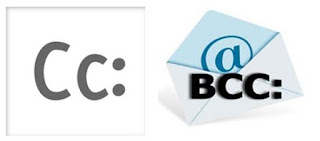
Cc அல்லது Bcc பயன் படுத்தி ஒரு மின்னஞ்சலை பல பேருக்கு அடிக்க்டி அனுப்ப வேண்டிய தேவை ஏற்படுமானால் அதற்குச் சிறந்த வழி அதற்கென ஒரு மின்னஞ்சல் குழுவை (Contacts Group) உருவாக்கிக் கொள்வதாகும். எல்லா வெப் மெயில் சேவைகளும் மின்ஞ்சல் க்ளையண்டுகளும் குரூப் ஒன்றை இலகுவாக உருவாக்கிக் கொள்ளும் வ்சதியை வழங்குகின்றன. முன் கூட்டியே ஒரு குரூப்பை உருவாக்கி வைத்துக் கொண்டு மின்னஞ்சல் அனுப்ப வேண்டிய தேவை ஏற்படும் போது Cc அல்லது Bcc எனும் நீங்கள் விரும்பிய பகுதியில் மின்னஞ்சல் முகவரிகளை ஒவ்வொன்றாக டைப் செய்யாமல் அந்த குழு பெயரை தெரிவு செய்தாலே போதுமானது. அந்தக் குழுவிலுள்ள அததனை பேருக்கும் அந்த மெயில் அனுப்பப்பட்டு விடும்.
மின்னஞ்சல் குரூப் ஒன்றை எவ்வாறு உருவாக்குவது பற்றிச் சொல்லாமல் விட்டானே என நீங்கள் சொல்லக் கூடாது என்பதற்காக அதனையும் சொல்லி விடுகிறேன்.
ஜிமெயிலில் மின்னஞ்சல் குரூப் ஒன்றை உருவாக்குவதற்கு முதலில் உங்கள் பயனர் கணக்கிற்குள் லொகின் செய்து கொள்ளுங்கள். பின்னர் அங்கு Contacts பட்டனில் க்ளிக் செய்யுங்கள். அப்போது தோன்றும் விண்டோவில் Family, Friends, Co-workers எனும் பெயர்கள் இருக்கக் காணலாம். நீங்கள் அப்பெயர்களில் க்ளிக் செய்து குடும்ப அங்கத்தினர், நண்பர்கள், சகாக்கள் போன்ற பெயர்களில் குரூப்பை உருவாகிக் கொள்ள முடியும். அவ்வாறில்லாமல் புதிதாக ஒரு குரூப்பை உருவாக்குவதற்கு New Group பட்டனில் க்ளிக் செய்யுங்கள். அப்போது உங்கள் குரூப்புக்கு பெயரிடும் வகையில் ஒரு சிறிய பெட்டி தோன்றும் . அங்கு உங்கள் குரூப்புக்குப் பொருத்தமான ஒரு பெயரை வழங்குங்கள்.
பின்ன்ர், நீங்கள் வழங்கிய குரூப் பெயரை இடப் புறம் உள்ள Contacts எனபதன் கீழ் தோன்றுவதைக் காணலாம். பிறகு அந்த குரூப் பெயரில் க்ளிக் செய்யுங்கள். அடுத்து Add பட்டனில் க்ளிக் செய்து உங்கள் குரூப்பில் இணைக்க வேண்டிய நண்பர்களின் முகவரிகள் ஒவ்வொன்றாக சேர்த்து விடுங்கள். இனி அந்த குழுவினருக்கு மின்னஞ்சல் அனுப்பும் போது உரிய குரூப் பெயரில் க்ளிக் செய்து Cc யாகவோ Bcc யாகவோ அனுப்பலாம்.
சரி. இந்த Cc-Bcc யால் என்ன பயன்? எவ்வாறான சந்தர்ப்பங்களில் இதனைப் பயன் படுத்தலாம். என்ற கேள்வி உங்களுக்குள் எழலாம்.. உதாரணமாக நீங்கள் உங்கள் நண்பர்கள் பலரை ஒரு விருந்துபசாரம் போன்ற ஏதோவொரு நிகழ்வுக்கு மின்னஞ்சல் மூலம் அழைக்க விரும்புகிறீர்கள்..அப்போது நீங்கள் அழைக்கும் ஒவ்வொரு நண்பரினதும் மின்னஞ்சல் முகவரியை Cc பகுதியில் சேர்த்து விடுங்கள். ஏனெனெல் உங்கள் மின்னஞ்சலைக் கிடைக்கப் பெறுபவர்களுக்கு அந்த விருந்துக்கு யார் யார் எல்லாம் வரப் போகிறார்கள் எனபதை அறிந்து கொள்ள முடிவதோடு அவர்களிடையே அந்த நிகழ்வு பற்றிய கருத்துக்களைப் பறிமாறிக் கொள்ளவும் தீர்மானங்களை எடுக்கவும் இயலுமாகிறது. அதேபோன்று நீங்கள் விருந்துக்கு அழைக்கும் உங்களுக்குப் ‘பிடித்த’ ஒரு நண்பருக்குப் பிடிக்காத நப்ரையும் நீங்கள் அந்த விருந்துக்கு அழைப்பதாயிருந்தல் அவர் முகவரியை Bcc பகுதியில் சேர்த்து விடுவதே நல்லது. ஏனெனில் விருந்துக்கு யார் யாரெல்லாம் வரப் போகிறார்கள் என்பதை பிடித்த நண்பர் தெரிந்து கொண்டால் அவருக்குப் பிடிக்காத நபரும் வருகிறார் எனபதை அறிந்து கொண்டு சில வேளை வராமலே இருந்து விடுவார்..
-அனூப்-
 InfotechTamil A Blog for IT Related Articles in Tamil
InfotechTamil A Blog for IT Related Articles in Tamil
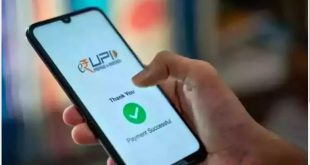

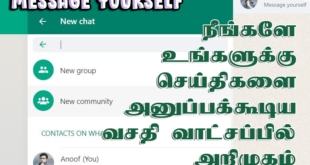

இந்த கருத்து ஆசிரியரால் அகற்றப்பட்டது.
மிக அருமையான தகவல்
நன்றி….